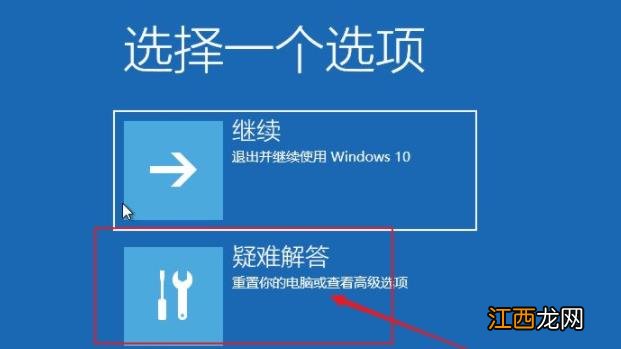
文章插图
3、再次点击里面的“高级选项” 。
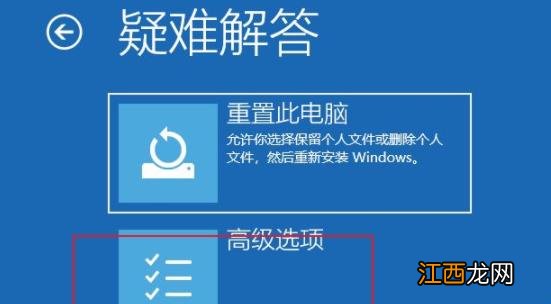
文章插图
4、选择右下角的“启动设置” 。
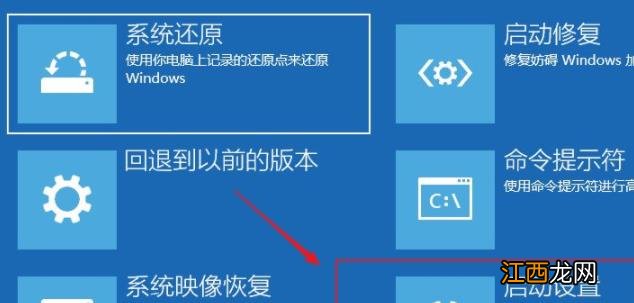
文章插图
5、选择4“启用安全模式”进入安全模式 。
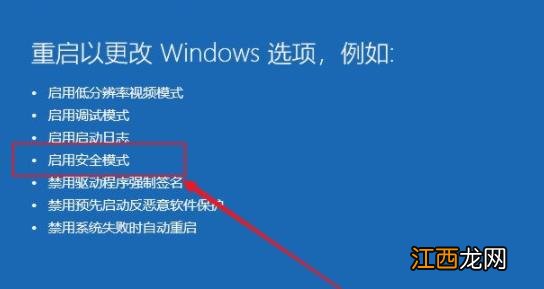
文章插图
6、进入之后按下快捷键“win+r”进入运行 , 输入appwiz.cpl 。
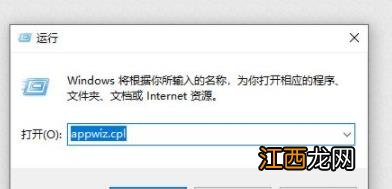
文章插图
7、点击左侧的“查看已安装的更新” 。
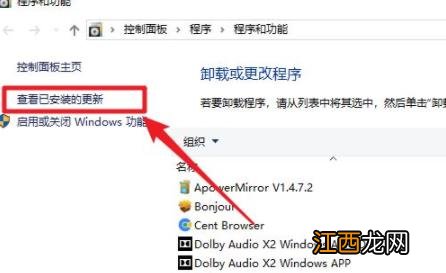
文章插图
8、找到最近安装的更新将其卸载 , 再次重启进入引导 。
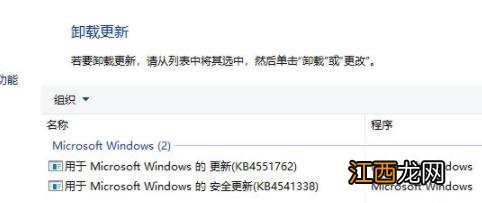
文章插图
【win10系统重启一直转圈圈怎么办】 9、如果你觉得很麻烦也可以直接重新安装一个系统进行体验 。
相关经验推荐
- Win7系统无线网络适配器被禁用的开启教程
- Win7系统如何将电脑设置为夜间模式
- 联想电脑z475重装系统教程
- win10怎么安装?详解win10安装版系统下载安装步骤
- 教你windows10系统硬盘数据保护教程
- 附激活码 win10专业版系统上永久免费激活office 2019的两种方法
- win10笔记本键盘失灵怎么办 win10笔记本电脑键盘失灵一键修复教程
- 详细告诉你一键重装系统哪个干净
- 格洛纳斯|先发制人!俄罗斯拟用格洛纳斯替换GPS,可接收北斗系统导航信号
- 开机系统还原软件 开机就还原的软件


















